
▲ 這場體驗會使用的手機,其實不是新機,而是 HTC 之前已經上市的 HD7 與 7 Mozart,但系統已經被微軟更新到 WP7.5 Mango 的最新組建(build)版本,而且是完整的正體中文版系統。
介面概略
一打開 WP7.5 手機,首先看到的還是與以往 WP7 相同風格的「Tiles (動態磚」待機介面,在這裡每一項功能都像磁磚一樣整齊排列在主畫面上,一直延續下去,動態磚除了可以開啟程式或特殊功能以外,也可以有類似 widget 的功用,直接在動態磚上面顯示資訊,比如未接來電與 AMA 的數量、未讀郵件數量,或是股票指數、天氣等等。而使用者可以自己把某些東西給「釘選」在待機畫面上,像是網頁、某個聯絡人、應用程式、照片、歌曲等等,被釘選的東西會自己變成一塊動態磚,放在主畫面的最底下,想要重新排列的話,按住動態磚就可以任意擺放。
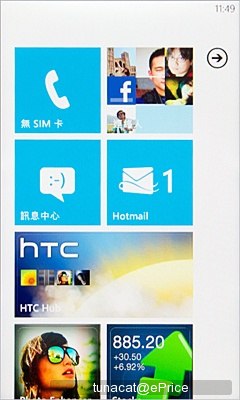
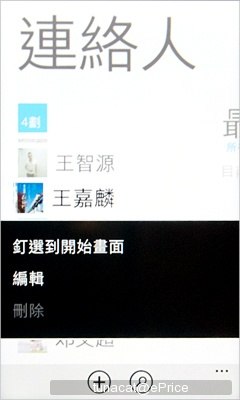
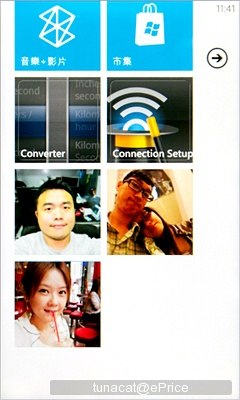
▲ 待機畫面(Windows Phone 稱為開始畫面)的方塊稱為動態磚,如果你常聯絡某個人,可以把聯絡人「釘選」到開始畫面。
整合社交網站
Windows Phone 7 一開始就整合了自家的 Windows Live 服務,算是跨出整合社交網站的第一步;而在 Mango 上面,微軟加入了更多的社交網站整合,讓使用者不需下載 App 就可以直接在手機中看到這些服務中朋友的更新。Mango 支援的社交網站除了原有的 Windows Live 以外,還有 Facebook、Twitter、LinkedIn,只要在設定中的「電子郵件+帳戶」中加入這些網站的帳號,這些網站的朋友就會全部整合到聯絡人中心,並且一次顯示所有服務的朋友更新。另外,你也可以加入包括 Windows Live、Exchange、Yahoo! Mail、Gmail、或是一般 POP3/IMAP 電子郵件帳號,除了支援行事曆、聯絡人與信件的同步以外,也可以支援 Push Mail。

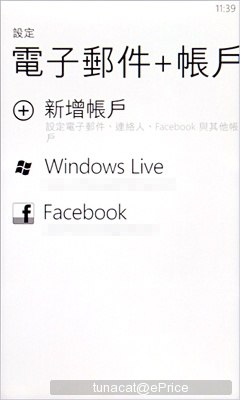
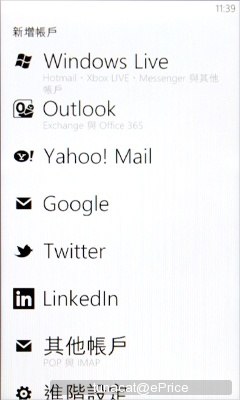
▲ 在「電子郵件+帳戶」選項中,可加入 Windows Live、Twitter、Facebook、LinkedIn 等社群網站,版主這裡已經加入了 Windows Live 與 Facebook 的帳號。
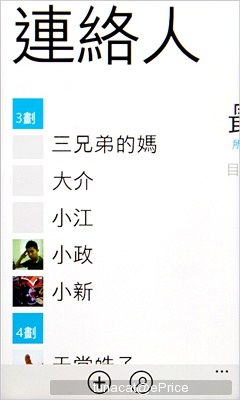
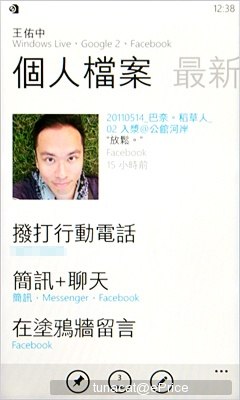
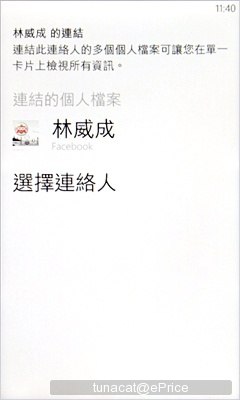
▲ 加入帳號並同步之後,可以發現所有社交網站的朋友,都整合到聯絡人中心裡面了。不過如果你很不喜歡這樣的話,也是可以利用「篩選聯絡人」功能,讓系統過濾掉這些服務的聯絡人。點選某個聯絡人後,可以看到他的圖片,也可以跟他聊天或是傳送 SMS、撥打電話。而如果你在不同的社交網站都有同一位朋友時,如果名字一樣,系統會自動把這兩個聯絡人整合起來;如果名字不一樣也沒關係,使用者可以自己做配對,避免聯絡人清單被一堆重複的聯絡人佔據。
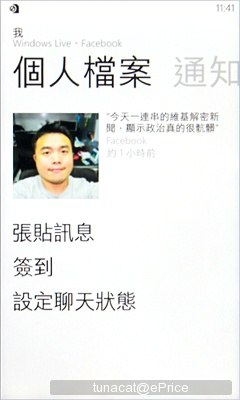
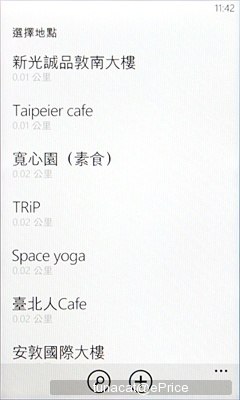
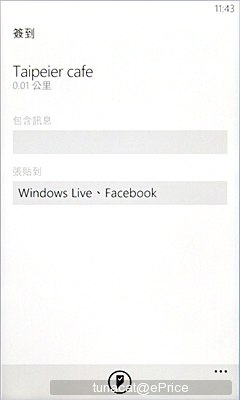
▲ 在加入社交網站以後,系統會多出一個「我」動態磚,點進去以後,你可以看到你自己的社交網站大頭貼、社交網站通知以及最近更新訊息,另外你也可以選擇張貼訊息或是簽到(也就是 Facebook 上的打卡),簽到功能不限於 Facebook,只要是系統支援的社交網站,都可以一次簽到,同步發送到這些網站上。
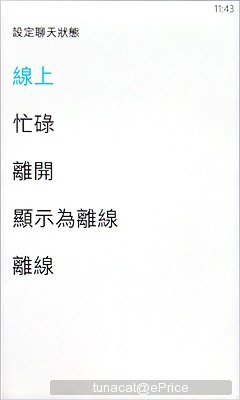
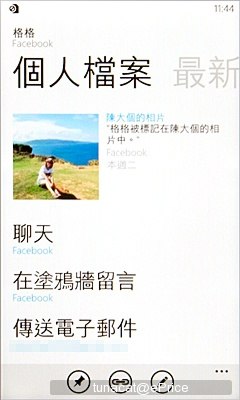
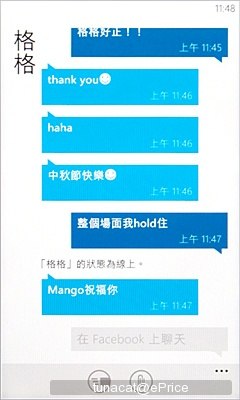
▲ 在「我」動態磚裡面,你也可以設定你自己的聊天狀態。WP7.5 Mango 支援 Windows Live 與 Facebook 的聊天功能,所以你如果有在手機上開啟 Facebook 聊天功能的話(在加入帳號時可設定),你就會同時在這兩個服務中顯示線上,可直接在手機上與臉書或 MSN 朋友聊天。
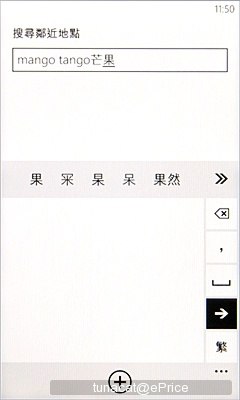
▲ 今天會場提供的 Mango 是繁體中文版,除了有完整的中文介面以外,也內建香港人常用的倉頡及手寫輸入法,而它的手寫輸入法並不會要求正確的筆順,所以不論你怎麼寫,它都可以辨識出來。
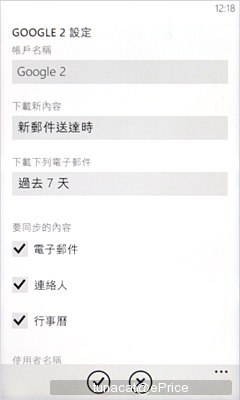
▲ 加入 Google 帳號時,可以設定新郵件送達時就下載郵件(也就是 Push Mail),也能同步聯絡人與行事曆。
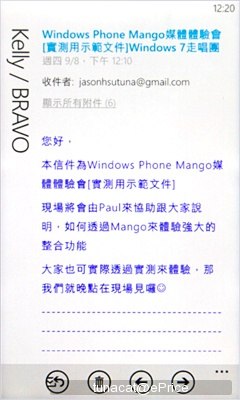
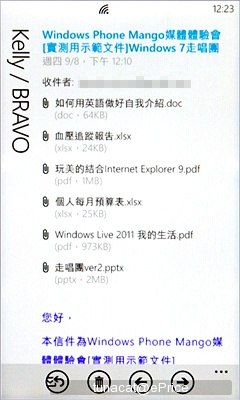
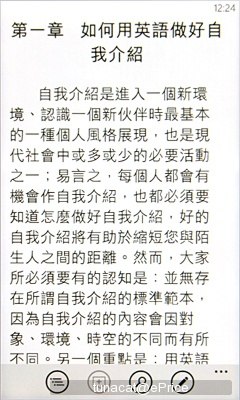
▲ 在郵件中可以選擇顯示所有附件,點選任何一個附件檔案,檔案才會下載並開啟。
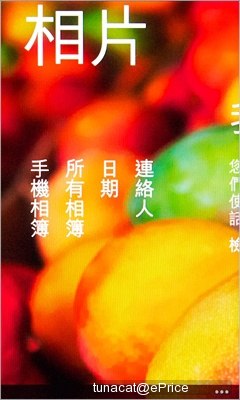
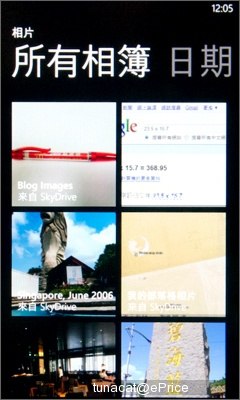
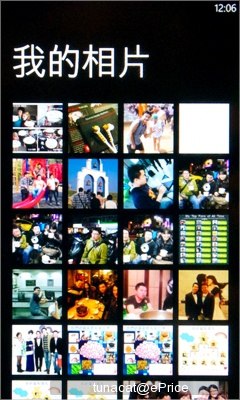
▲ Mango 的相片中心整合了你自己與所有朋友的相片,包含 Windows Live Skydrive、Facebook 的相片都會整合在同一個介面下。
可編輯的 Office,整合雲端 SkyDrive
一如以往的 Windows Phone 系統,Mango 也預設內建了 Office Mobile 文件編輯器,包含 OneNote、Word、Excel 與 Powerpoint;它們不但可以瀏覽文件,也能編輯文件,而且 Mango 現在已經可以支援文字的複製與貼上功能,只要選取文字以後,點一下複製按鈕,接著再貼到其他地方即可,讓編輯文件更加簡單。此外,它的 Excel 支援簡單的方程式編輯,Powerpoint 更可以即時顯示簡報中的動畫與轉場特效,對商務用家來說,這些功能都相當方便。
此外,Office Mobile 也整合了微軟自家的 SkyDrive 網路空間服務,除了可以直接存取 SkyDrive 上面的文件外,也能把文件上傳到 SkyDrive 上保存,每一位使用者有高達 25GB 的免費空間,比 Dropbox 之類的免費服務空間還要大得多。
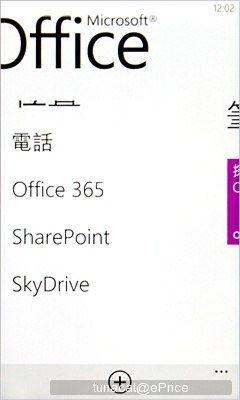
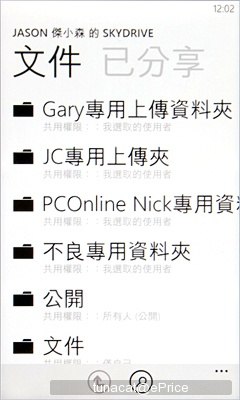
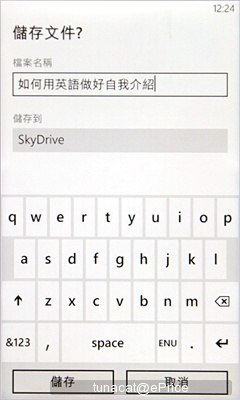
▲ Office Mobile 直接與 SkyDrive 整合,介面下可以看到 SkyDrive 上面的資料夾與文件,也能把文件即時上傳到 SkyDrive 中。
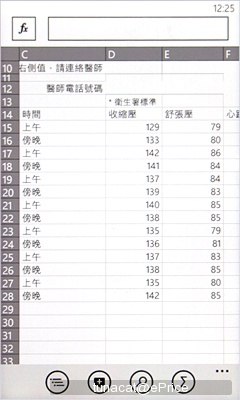
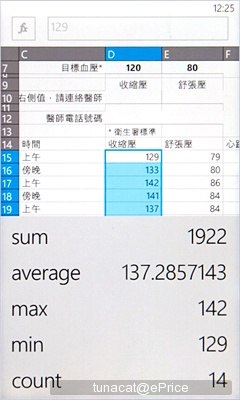
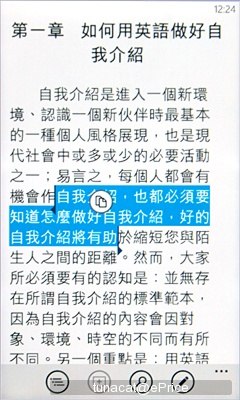
▲ 所有的 Office 文件都可以編輯,Excel 還支援加入簡單的方程式(加總、平均...等);另外 Mango 系統支援系統層級的文字複製貼上功能。

▲ 在 Powerpoint 的投影片播放介面下,裡面如果有設定動畫或轉場特效的話,在手機上都可以呈現出來。(圖片是靜態的,不過其實這兩個小人會動,而且不會 lag)

▲ 撰寫文字時,如果要修改裡面的文字,只要按住文字框,接著手指上方會出現一個藍色的 I 型文字游標,接著把游標拖曳到文字中間後放開,游標就會移到那裡去。

▲ 因為微軟規定 Windows Phone 都要有實體快門鍵的設計,因此 Mango 也加入了快速進入相機模式的功能,即使在螢幕鎖定狀態下,只要長按快門鍵,就可以馬上開啟相機,不用先解鎖手機再開相機。
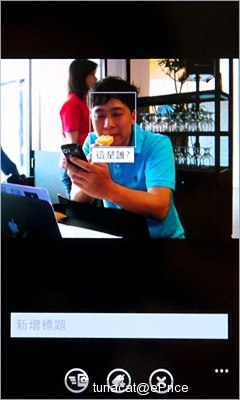
▲ 拍攝相片後,可直接分享到 Facebook 上面,而在分享前,系統還會自動用臉部辨識功能框出人臉,你可以直接標記朋友。
小談多工與順暢度
第一版的 Windows Phone 7 並不支援多工能力,雖然讓它在順暢度上面無懈可擊,不過也成為一個被詬病不少的點;而多工能力在 Mango 上首度獲得支援,不過它的多工能力其實並不像是 Android、Symbian 一樣的完整多工,而是有點類似 iPhone。
Mango 採用了所謂的「墓碑機制」(Tombstone),簡單來說,當使用者從某個程式跳出來,或是切換到其他程式的時候,系統會把這個程式的狀態儲存起來,然後把硬體資源釋放出來,因此記憶體裡面就不會佔著一堆 App,影響系統的順暢度;不過用家還是可以長按返回鍵叫出多工選單,當點選任何一個程式後,原本儲存起來的程式狀態會回復回去,讓你不用從頭再來一次。
不過,微軟也有設計了一些功能可以背景執行,包括下載檔案、音樂播放、GPS 定位等等,微軟也表示,開發者可以自己設計可以在背景執行的功能,讓它比起 iOS 有更大的彈性。
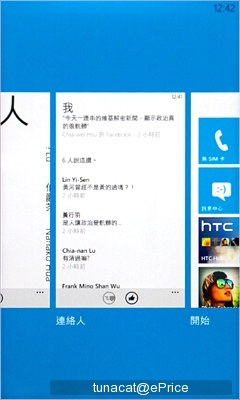
▲ 這就是 Mango 的多工選單,可以長按返回鍵進入。裡面會用縮圖顯示每個程式離開時的狀態,點一下就可以回復。
接下來關於手機的順暢度,其實並沒有什麼好挑剔的。今天會場的 Demo 手機是 HTC 的 HD7 與 7 Mozart,都是 HTC 的舊機種,也是 Windows Phone 7 硬體規範的最基本規格;不過這兩款機種在裝上 Mango 之後,順暢度其實與前一版沒有什麼差別,一點 lag 都沒有,就算是看落落長的網頁,畫面滑動也相當順暢,完全可與 iPhone 4 並駕齊驅。大家可以看下面的實機操作介紹影片了解。
▲ Mango 在 HD7 上面的解說影片,大家可以感受一下那個順暢度。
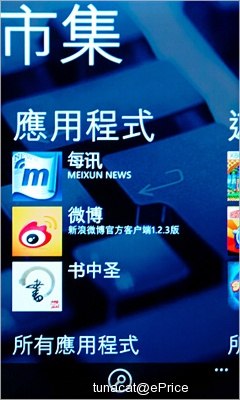
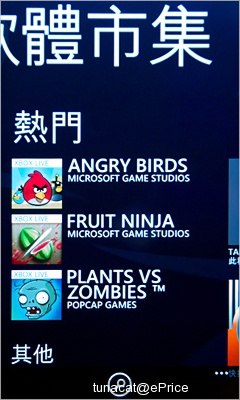
▲ Mango 內的 Marketplace 也中文化了(叫做軟體市集),目前大概有 3 萬個應用程式。

▲ Mango 的 IE9 瀏覽器一掃以往 IE 支援度不高的惡名,不但可以完整支援 PC 版網頁,瀏覽的順暢度也是無懈可擊;另外它也支援 HTML5 標準,但不會支援 Flash


 。
。Windows Phone 7.5 Mango 實力強
版主可以告訴你,Windows Phone 7.5 Mango 實力不限於此。事實上,Wi-Fi Hotspot / Internet Sharing、Skype 的視像通話、甚至類似 Google Music 的 Skydrive 串流音樂也會在稍後 Windows Phone 7.5 的最終升級中。當然,我們不要忘記手機的加持,之前 HTC 己展示了新機 Titan 及 Radar 會有 HTC Locations 及 HTC Watch 服務;而 Nokia Maps 會加入 Windows Phone 系統中,Nokia 還有什麼功能會加入去呢? 留待 Nokia 在十月底的全球發佈會 Nokia World 的公佈了。
>更多 Windows Phone 7.5 Mango 實測
